Google Colab 部署 Stable Diffusion Webui
1. 下载 vae
访问: https://huggingface.co/stabilityai/sd-vae-ft-mse-original/blob/main/vae-ft-mse-840000-ema-pruned.ckpt
根据下图的红圈部分,点击下载。
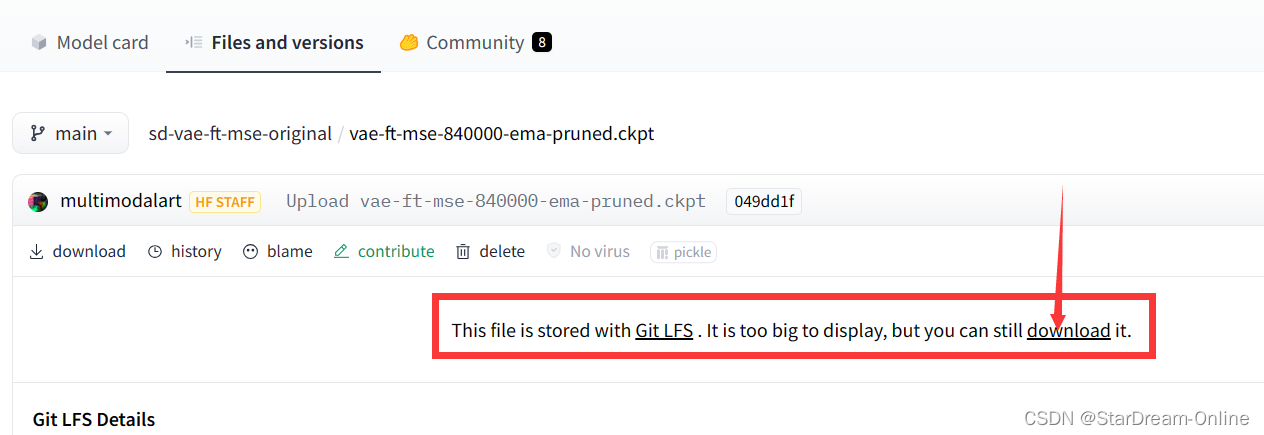
将其上传至GoogleDrive根目录
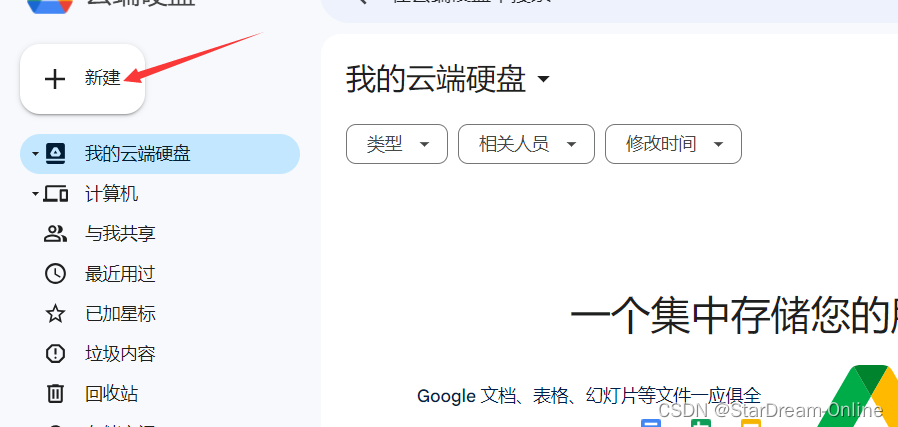
点击新建后,然后点击上传文件。
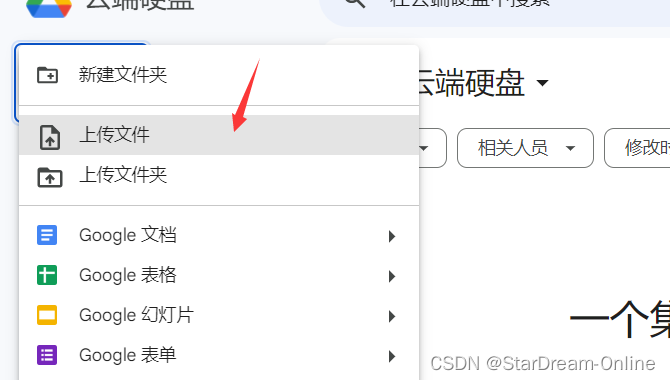
2. 访问 colab
访问成功后,是下面这个样子:
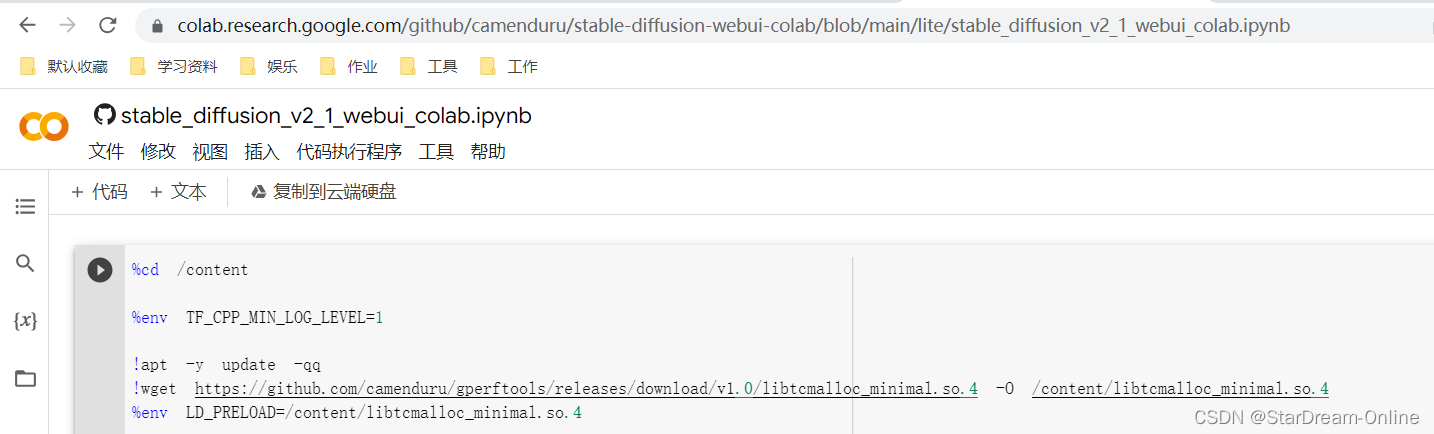
装载谷歌云端硬盘
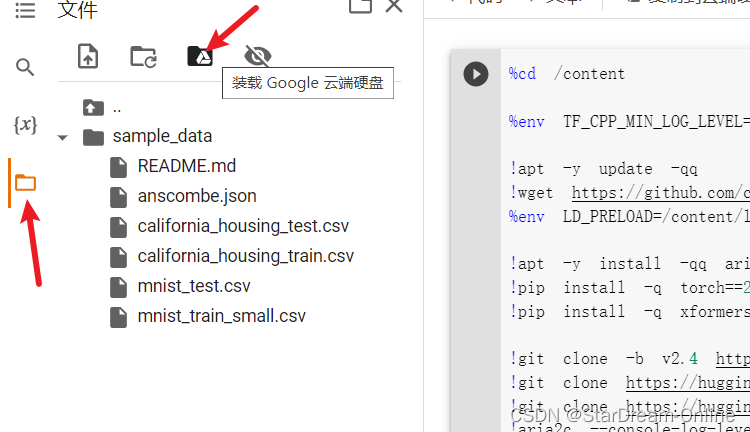
然后会弹出一个框,让你运行。

将上图中的代码,移动到最顶部。即点击向上箭头。
然后点击左侧三角形符号,开始运行。
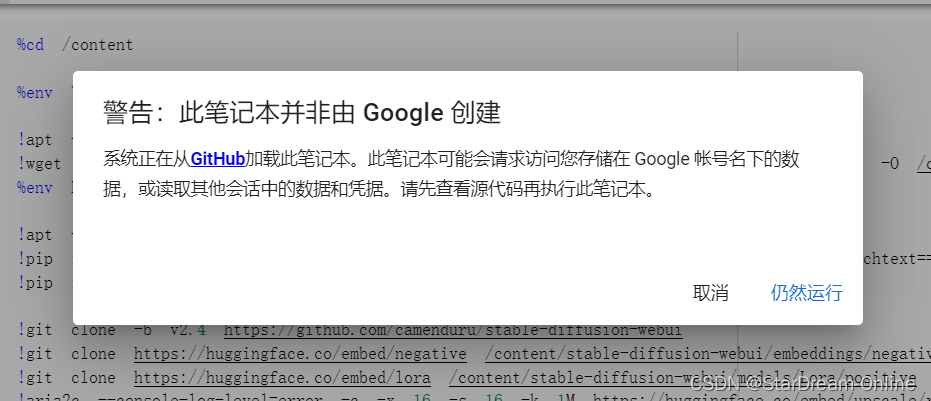
弹出框,点击仍然运行。
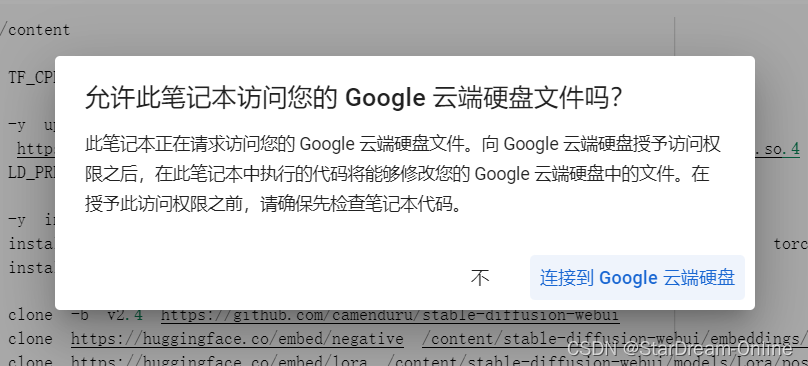
点击“连接到 Google 云端硬盘”
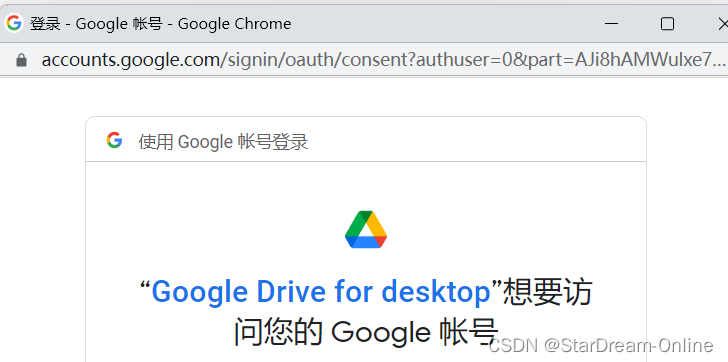
弹出一个登录,点击允许即可。
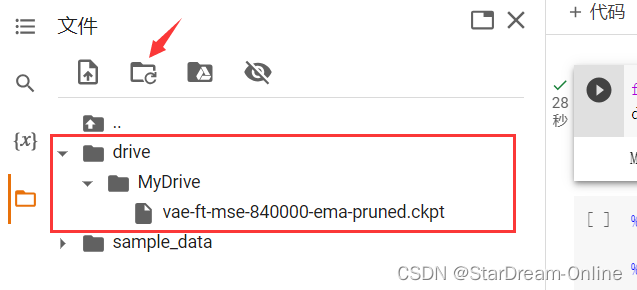
然后点击刷新按钮。就会出现一个 drive 的文件夹,如上图所示。
点击运行按钮,右侧目录会生成 stable-diffusion-webui 文件夹
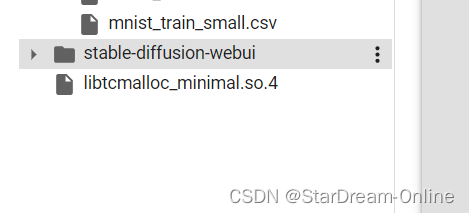
在漫长的等待之后,生成了4个链接:
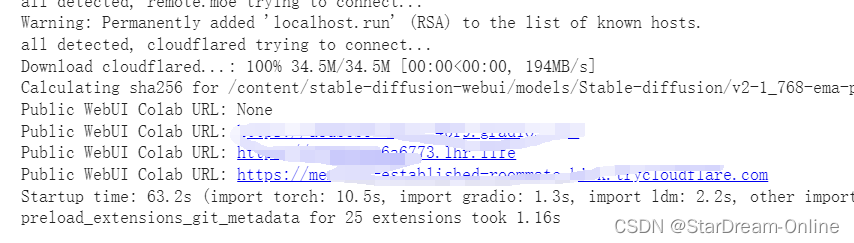
将上传的 vae 文件放在 VAE 文件夹下。
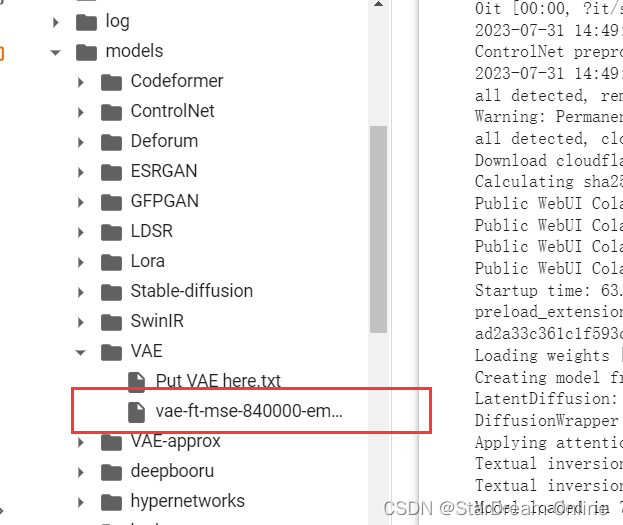
3. 使用
访问生成的三个链接中的任意一个。

